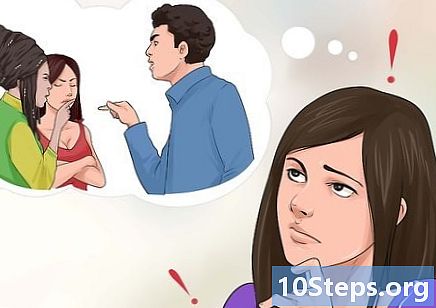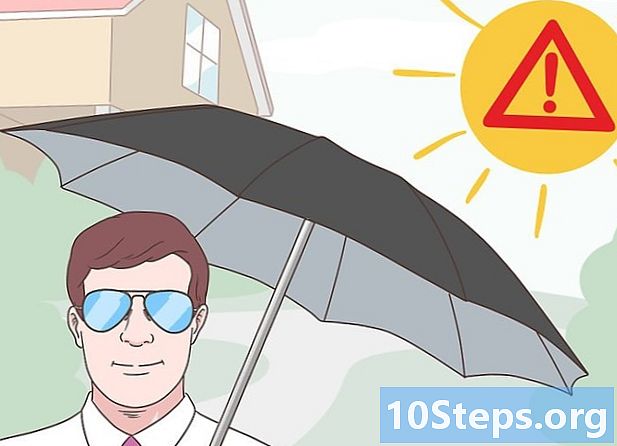Inhoud
Als u sjablonen, decoratieve contouren of uitgesneden afbeeldingen zonder achtergrond nodig heeft, hoeft u zich geen zorgen te maken! Het bijsnijden van een afbeelding in JPEG-formaat is eenvoudig met Silhouette - een fotobewerkingstool voor Mac en pc - download gewoon het programma.
Stappen
Deel 1 van 2: Silhouette downloaden
Bezoek de Downloadsite voor Silhouette. Silhouette America is een set software die speciaal is gemaakt voor het bewerken van afbeeldingen. U kunt het gebruiken om een bijgesneden afbeelding te maken van een standaardbestand in JPEG- of GIF-indeling.

Zoek de optie "Silhouette Studio". Het zou aan de linkerkant van uw scherm moeten staan. Door dit te doen, download je de basisversie van Silhouette, die gratis is.
Selecteer het besturingssysteem in het vervolgkeuzemenu. Kies "Mac" of "Windows". Uw computer moet minimaal OS X 10.7 of Windows 7 hebben.
- Klik op "Download".

Open het installatiebestand van Silhouette. Afhankelijk van de locatie van het doelbestand, moet u het mogelijk zoeken om het te openen.
Volg de instructies op het scherm om te installeren. Silhouette zal u vragen om een locatie voor de installatie te kiezen.
- Voor gemakkelijke toegang laat u de opties "Open Silhouette wanneer installatie is voltooid" en "Maak bureaubladsnelkoppeling aan" geselecteerd.

Dubbelklik op het pictogram van Silhouette Studio. Als Silhouette niet automatisch opent, zal dubbelklikken het programma openen.
Klik op de optie "Design". Het bevindt zich aan de linkerkant van het optiewiel dat wordt geopend wanneer Silhouette wordt gestart. U kunt nu een JPEG-bestand importeren en beginnen met het maken van uw uitsnede.
Deel 2 van 2: uw JPEG converteren
Klik op de JPEG en sleep deze naar het Silhouette-venster. Het is gemakkelijker om dit te doen als het programmavenster niet gemaximaliseerd is.
- Het is ook mogelijk om bestanden te converteren naar GIF- en PNG-formaat met Silhouette.
Stel de bestandsgrootte indien nodig opnieuw in. Doe dit door op de afbeelding in het programma te klikken en vervolgens een van de kleine vierkantjes in de omtrek rond de afbeelding te klikken en te slepen.
- Het opnieuw instellen van het bestand vermindert de kwaliteit.
Klik op de knop "Plot". Het staat op de werkbalk rechtsboven in het scherm. Het pictogram lijkt op een vlinder in een vierkant.
Klik op "Lijngebied selecteren". Deze optie staat bovenaan het menu "Plot", aan de rechterkant van het scherm.
Klik en sleep de cursor over het streekgebied. Selecteer het deel van de JPEG waarmee u het silhouet wilt maken. Nadat u de muis heeft losgelaten, zou zich een gele omtrek moeten vormen rond het gewenste gebied.
Klik op het selectievakje naast "Hoogdoorlaatfilter". Hierdoor wordt de optie uitgeschakeld, waardoor de kwaliteit van uw overzicht wordt verfijnd.
- Als u een complexe beeldcontour met hoge resolutie probeert te isoleren, hoeft u de optie "Hoogdoorlaatfilter" niet uit te schakelen.
Klik en sleep de selector "Limiet" naar rechts. Dit verbetert de kwaliteit van de contour aanzienlijk. Aangezien deze instelling varieert afhankelijk van de complexiteit van de afbeelding die u hebt gekozen, kunt u met verschillende posities in de selector experimenteren voordat u de definitieve uitsnede maakt.
Klik op "Draw Outer Edge". Dit creëert een dunne omtrek aan de buitenkant van het geselecteerde gebied.
- U kunt ook op "Tekenen en groeperen" klikken om het geselecteerde gebied bij te snijden.
Klik op de originele JPEG en tik op Verwijderen. Hierdoor wordt de achtergrond of het resterende materiaal uit de JPEG gewist en blijft alleen de omtrek over.
- Klik en sleep, indien gewenst, de JPEG uit het Silhouette-venster. Zodoende blijft alleen de contour over.
- Als je "Draw and Ungroup" hebt gebruikt, worden alle aspecten van de JPEG verwijderd, met uitzondering van het geselecteerde gebied.
Klik op "Bestand" en "Opslaan als". Deze optie staat in de rechterbovenhoek van het Silhouette-venster. Nadat u uw project heeft opgeslagen, kunt u het afdrukken, bewerken of naar iemand anders sturen. Gefeliciteerd! Je hebt zojuist een afbeelding uitgesneden met Silhouette!
Tips
- Er zijn veel beter ontwikkelde versies van het programma op de website van Silhouette America.
Waarschuwingen
- Vergeet niet uw project op te slaan voordat u Silhouette verlaat!